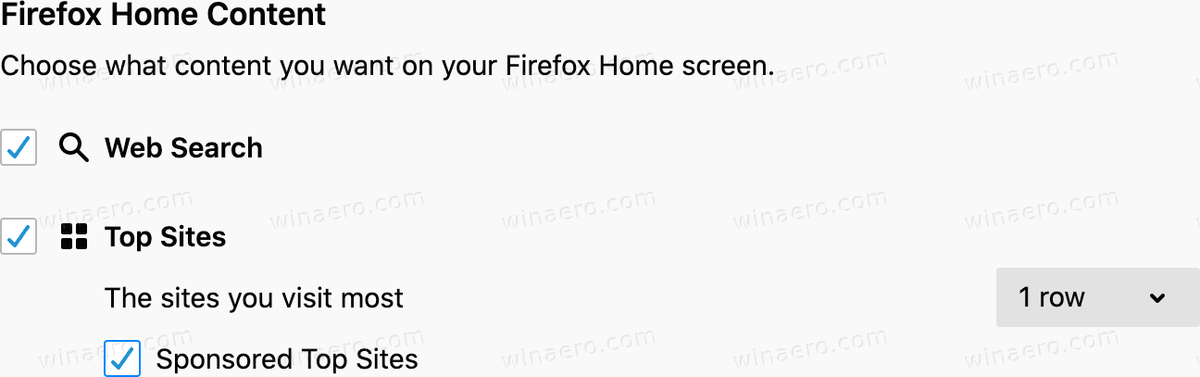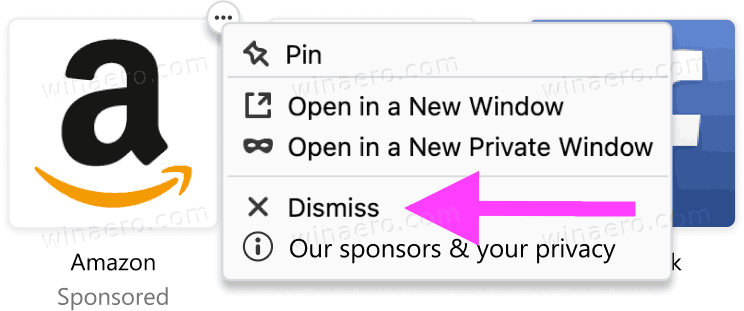Com desactivar els llocs principals patrocinats al navegador web Mozilla Firefox
Per a alguns usuaris, Mozilla Firefox mostra enllaços patrocinats a la barra d’adreces i a la nova pestanya. Els enllaços estan marcats com a patrocinats per Mozilla i apareixen a un petit grup d’usuaris. Aquí teniu què són aquests enllaços i com desactivar-los.
Anunci publicitari
Firefox és un popular navegador web amb el seu propi motor de renderització, que és molt rar al món del navegador basat en Chromium. Des de 2017, Firefox compta amb el motor Quantum que inclou una interfície d’usuari refinada, amb el nom de codi 'Photon'. El navegador ja no inclou compatibilitat amb complements basats en XUL, de manera que tots els complements clàssics estan obsolets i són incompatibles. Fes una ullada Ha de tenir complements per a Firefox Quantum .
Gràcies als canvis realitzats al motor i a la interfície d’usuari, el navegador és increïblement ràpid. La interfície d'usuari de Firefox va ser més sensible i també s'inicia notablement més ràpidament. El motor fa que les pàgines web siguin molt més ràpides que mai a l’època del Gecko.
Llocs principals patrocinats
El canvi es va introduir per primera vegada a Firefox 83 . Els enllaços són similars als mosaics patrocinats a la pàgina Pestanya nova del navegador. Ara s’estén a la barra d’adreces.
stream to fire tv des de pc
Els llocs principals patrocinats (o 'mosaics patrocinats') són una funció experimental que està provant actualment un petit percentatge d'usuaris de Firefox en un nombre limitat de mercats. Mozilla treballa amb socis publicitaris per col·locar quadres patrocinats a la pàgina inicial de Firefox (o pestanya nova) que serien útils per als usuaris de Firefox. Mozilla es paga quan els usuaris fan clic a les fitxes patrocinades.
Actualment, l’únic soci publicitari de Mozilla és adMarketplace. Segons el fabricant del navegador, les dades recopilades s’anonimitzaran a través d’un servei intermediari propietat de Mozilla abans d’enviar-les a un editor d’anuncis.
netflix en un televisor no intel·ligent
Aquesta publicació us mostrarà com desactivar-la Llocs principals patrocinats dins Mozilla Firefox .
Per desactivar els llocs principals patrocinats a Mozilla Firefox
- Feu clic al botó de menú
 i seleccioneu
i seleccioneu. - Seleccioneu el fitxer
Panell. - A laLlocs principalssecció, desactiveu l’opció Llocs principals patrocinats .
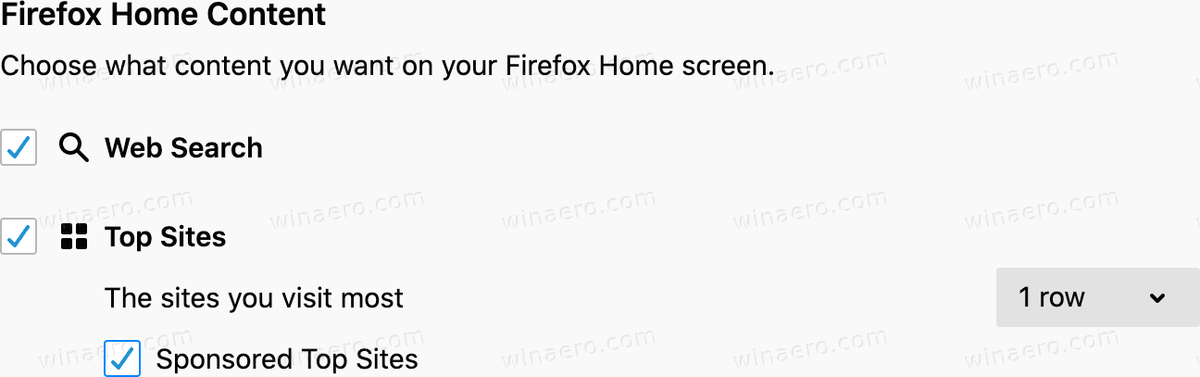
- Ara podeu tancar el fitxerPreferènciesfitxa.
A més, el navegador us permet ignorar els enllaços patrocinats individuals que apareixen a la pàgina Pestanya nova. A continuació s’explica com es pot fer.
Per descartar els enllaços patrocinats individuals a Mozilla Firefox
- Passeu el cursor per sobre del mosaic patrocinat.
- Espereu a que aparegui el botó del menú amb tres punts.
- Feu clic al botó de menú i seleccioneu.
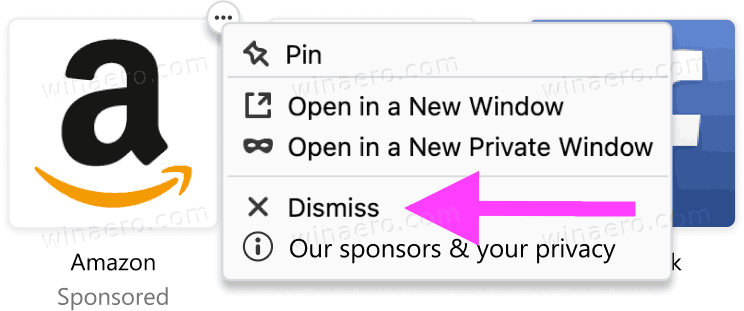
Aquestes ubicacions publicitàries també les fan servir altres proveïdors de navegadors. Per exemple, Opera i Vivaldi fan el mateix. Vivaldi inclou marcadors patrocinats al gestor de marcadors. Opera fa el mateix per a les rajoles de la nova pestanya. Les dues empreses obtenen ingressos per clics d’usuaris.
Gràcies a msftnext per la punta.

 i seleccioneu
i seleccioneu